كيفية إضافة صورة إلى موضوع Beryl WordPress الخاص بك
نشرت: 2022-10-17إذا كنت ترغب في إضافة صورة إلى قالب Beryl WordPress الخاص بك ، فهناك بعض الأشياء التي تحتاج إلى القيام بها. أولاً ، تحتاج إلى العثور على الصورة التي تريد استخدامها. يمكنك القيام بذلك من خلال البحث عن صورة على Google ، أو يمكنك استخدام صورة قمت بحفظها بالفعل على جهاز الكمبيوتر الخاص بك. بعد ذلك ، تحتاج إلى تحميل الصورة إلى موقع WordPress الخاص بك. للقيام بذلك ، انتقل إلى قسم الوسائط في لوحة معلومات WordPress الخاصة بك وانقر فوق الزر "إضافة جديد". ثم ، انقر فوق الزر تحديد الملفات واختر الصورة التي تريد تحميلها. بمجرد تحميل الصورة ، تحتاج إلى النقر فوق الرابط تحرير. في شاشة التحرير ، سترى مربع نص حيث يمكنك إدخال عنوان لصورتك. يمكنك أيضًا إدخال تعليق لصورتك ، إذا كنت تريد ذلك. بمجرد إدخال جميع المعلومات ، انقر فوق الزر تحديث. ستتم الآن إضافة صورتك إلى قالب Beryl WordPress الخاص بك.
كيف يمكنني تحميل صورة مخصصة في WordPress؟

من السهل إضافة صورة مخصصة في WordPress! ما عليك سوى اتباع الخطوات التالية: 1. قم بتسجيل الدخول إلى حساب WordPress الخاص بك وانتقل إلى لوحة التحكم الرئيسية الخاصة بك. 2. في لوحة التحكم الرئيسية ، انقر على رابط "الوسائط". 3. في صفحة الوسائط ، انقر فوق الارتباط "إضافة جديد". 4. في صفحة "إضافة وسائط جديدة" ، انقر فوق الزر "تحديد الملفات". 5. ابحث عن ملف الصورة على جهاز الكمبيوتر الخاص بك وانقر فوق الزر "فتح". 6. سيتم الآن تحميل الصورة على حساب WordPress الخاص بك. 7. لإدراج الصورة في منشور أو صفحة ، انقر فوق الزر "إدراج في المنشور". 8. سيتم الآن إدراج الصورة في منشورك أو صفحتك.
لماذا لا يتم تحميل صوري على ووردبريس؟
كثيرًا ما يواجه WordPress مشكلات في تحميل الصور بسبب أذونات الملف غير الصحيحة. من الأهمية بمكان أن تحتوي ملفات WordPress الخاصة بك على أذونات محددة للملفات والدليل حتى تعمل بشكل صحيح على خادم الاستضافة الخاص بك. لا يمكن لـ WordPress قراءة الملفات أو تحميلها على خادم بأذونات ملف غير صحيحة.
عند إضافة صورة إلى موقع الويب الخاص بك ، أين يتم تخزين الصورة على WordPress؟
يوجد مجلد التحميلات في WordPress في / wordpress-content / المجلد وهو المكان الذي يتم فيه حفظ الصور. يتم تنظيم ملفات الوسائط في مجلدين: التحميلات والسنة والشهر. بالإضافة إلى ذلك ، قد تنشئ مكونات WordPress الإضافية مجلدات لتخزين الملفات الأخرى التي تم تحميلها.
كيف يمكنني تغيير الصورة في معرض WordPress؟
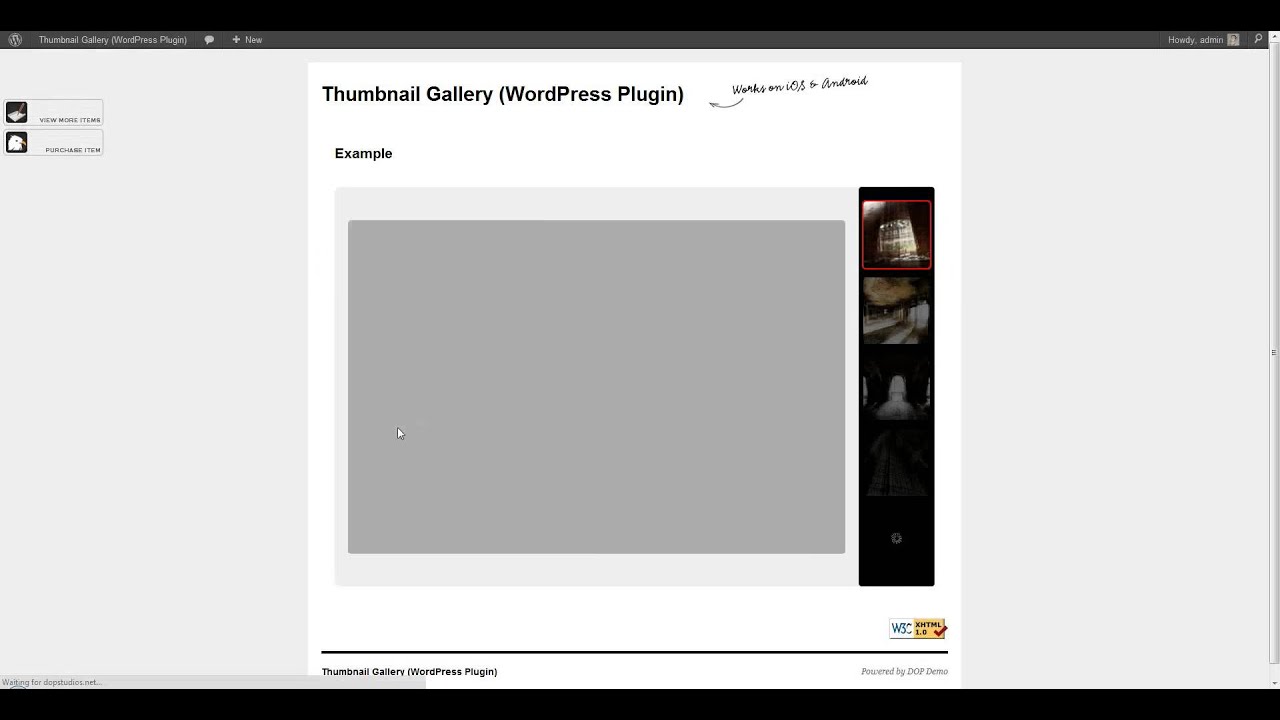
عند النقر فوق أي من مناطق معرض الصور ، ستظهر أزرار الرموز في الزاوية اليسرى العليا. بالنقر فوق الزر "تحرير" ، يمكنك تغيير الصور أو الإعدادات في معرض الصور الخاص بك في أي وقت. يمكن استخدام الزر "إزالة" لحذف معرض الصور في أي وقت.
صور WordPress مقسمة إلى صفوف وأعمدة بناءً على عدد الصور في معرض الصور. نظرًا لأنه يحتوي على مساحة أقل ، يمكن للمستخدمين التنقل بين الصور بسهولة أكبر. سيؤدي استخدام صالات العرض إلى زيادة التسويق لغالبية الشركات لأنها ستسمح لهم بنقل رسالة علامتهم التجارية. من أكثر مزايا عرض معرض الصور وضوحًا على موقع الويب الخاص بك وجود قسم خاص بالوسائط الاجتماعية. عندما يزداد وقت إقامتك ، يكون منتجك أو خدمتك مرئيًا لعملائك المحتملين لفترة زمنية أطول ، مما يؤدي إلى زيادة فرص المبيعات. من أجل أن يحتل موقع الويب مرتبة أعلى في محركات البحث ، يجب أن يتفاعل مع مستخدميه. سيسمح لك محرر Gupta (لإنشاء معرض صور) بالقيام بذلك دون استخدام مكون WordPress الإضافي .
باستخدام محرر WordPress الكلاسيكي ، يمكنك إنشاء معرض للصور بسرعة وسهولة. إذا كنت تريد معرضًا أكثر احترافًا ، ففكر في دمج مكون إضافي. يعد المكون الإضافي لمعرض الصور NextGen Gallery أحد أكثر المكونات الإضافية شيوعًا المتاحة اليوم ، حيث يحتوي على أكثر من 32 مليون عملية تنزيل. يمكنك معرفة المزيد حول مراجعتنا لأفضل إضافات معرض صور WordPress من خلال النقر هنا. إذا كنت تستخدم محرر NextGen ، فيجب عليك أولاً البحث عن كلمة "nextgen" ثم إنشاء كتلة جديدة تسمى معرض. يمكنك إدارة معرض الصور الخاص بك بعدة طرق ، بما في ذلك تحرير الصور المصغرة ، وتحميل العلامات ، وتدوير الصور ، وما إلى ذلك. يحتوي معرض Envira على أكثر من 100000 منشأة وتصنيف شبه مثالي من فئة 5 نجوم ، بالإضافة إلى كونه نشطًا.

يتيح لك هذا المكون الإضافي بواسطة 10Web إنشاء معارض جميلة تبدو احترافية بسرعة. يتم استخدام معرض الصور بواسطة Robo حاليًا من قبل أكثر من 300000 موقع ويب وله تصنيف 4.5 نجوم من WordPress. تم تصميم تطبيق Meow Gallery لمواقع التصوير الفوتوغرافي وهو جاهز لشبكية العين وسريع الاستجابة. قد تعرض زوار موقعك للخطر إذا كان معرض الصور الخاص بك سيئ التصميم. ستواجه صعوبة أكبر في عرض صورة على موقعك إذا كان لديك أكثر من صورة. سيؤدي استخدام الكثير من الصور على موقع الويب الخاص بك إلى إبطاء تحميل الصفحة وسيؤثر سلبًا على تصنيفات البحث الخاصة بك. فيما يلي بعض المؤشرات لمساعدتك في الحصول على أفضل النتائج من معرض الصور الخاص بك.
تتوفر مجموعة متنوعة من تنسيقات ملفات الصور على الإنترنت ، ولكل منها مجموعة وظائفها الخاصة. يمكن التقاط الصور الفوتوغرافية والصور الواقعية باستخدام تنسيق ملف jpeg. لديك خياران عندما يتعلق الأمر بتحسين صورك للويب: استخدام برامج تحرير الصور (مثل Photoshop) أو استخدام أدوات تحسين الصور. سيكون لديك فرصة أفضل لجذب وتحويل الزوار إلى معرض الصور الخاص بك إذا كان مصممًا جيدًا. يعالج الدماغ البشري الصور أسرع بـ 60.000 مرة من النص. عندما يرى العميل صورة ، فمن المرجح أن يتخذ قرار شراء سريعًا. في هذا القسم ، سنوضح لك كيفية إنشاء معرض ، بالإضافة إلى تزويدك ببعض النصائح لإنشاء معرض.
صورة خلفية جديدة
تعد إضافة صورة خلفية جديدة طريقة رائعة لتغيير مظهر موقع الويب الخاص بك. يمكن أن تكون عملية بسيطة ، ولكن هناك بعض الأشياء التي يجب وضعها في الاعتبار. تأكد من أن الصورة بالحجم المناسب ونوع الملف ، وأنها ليست كبيرة أو صغيرة جدًا. ستحتاج أيضًا إلى التأكد من أنها مناسبة لمحتوى موقع الويب الخاص بك وموضوعه.
كتلة الصورة
كتلة الصورة هي نوع من أنواع كتل المحتوى التي تسمح لك بإضافة صور إلى صفحتك. يمكنك تحميل الصور من جهاز الكمبيوتر الخاص بك أو الاختيار من مكتبة الصور المخزنة. بمجرد إضافة صورة إلى كتلة صورة ، يمكنك إضافة نص وروابط وعناصر أخرى لإنشاء تصميم مخصص .
من الممكن إضافة صورة إلى المحتوى الخاص بك باستخدام Image Block. اسحب 'n' أسقط صورتك في كتلة الصورة ، والتي سترفعها تلقائيًا إلى مكتبة الوسائط. بالإضافة إلى استخدام حقل النص البديل ، يمكنك أيضًا تحديد نمط صورتك. عند إضافة صورة صغيرة إلى الكتلة الخاصة بك ثم تكبير الحجم ، ستصبح الصورة منقطة وستظهر الصفحة ضبابية. لعرض تعليق نصي أسفل صورتك ، انقر فوق قسم إضافة تسمية توضيحية بالقرب من الصورة واكتب التسمية التوضيحية الخاصة بك هناك. بالنقر فوق أيقونة تطبيق مرشح مزدوج اللون ، يمكنك تطبيق مرشح ملون مختلف أعلى صورتك.
ما هو WordPress كتلة الصورة؟
أضف صورة إلى مستند باستخدام Image Block. بعد إدراج كتلة الصورة ، يمكنك إما تحميل صورة إلى مكتبة الوسائط الخاصة بك أو اختيار ملف موجود سبق تحميله إليها من زر مكتبة الوسائط.
تعتبر الكتل طريقة سهلة لتحسين احترافية موقعك
تسمح لك الكتل بإنشاء تخطيطات محتوى مخصصة وتجعل موقع الويب الخاص بك يبدو أكثر احترافية. علاوة على ذلك ، يسهلون العثور على ما تبحث عنه من خلال تنظيم المحتوى على موقعك.
يمكن إضافة كتل إلى منشور أو صفحة في دقائق. يمكن إضافة الكتل بالنقر فوق علامة التبويب "الكتل" في الجزء العلوي من شاشة التحرير واتباع التعليمات التي تظهر على الشاشة. يمكن إضافة الكتل إلى فقرة أو صورة أو مقطع فيديو أو معرض أو صوت أو قائمة أو قسم آخر.
هل مازلت تنتظر مشروعك القادم؟ احظر منشوراتك وصفحاتك حتى يظهر موقعك مشرقًا وجميلًا اليوم.
هل يمكنك حظر الصور على جوجل؟
إذا كنت تريد حظر جميع صور Google و / أو مقاطع الفيديو ، فأدخل الكلمات الرئيسية لعناوين URL أسفل أي فئة (فئات) تريد حظرها. بالإضافة إلى ذلك ، ضمن سياسة (سياسات) التصفية ، يجب عليك التحقق من خيارات "التحكم في عامل تصفية الكلمات الرئيسية لعنوان URL والتحكم في عامل تصفية الكلمات الرئيسية الموسعة لعنوان URL". يتم حظر الصور من Google عن طريق الحظر.
كيفية منع الصور على سفاري
بالذهاب إلى قائمة حظر الصور ، يمكنك اختيار الصور التي تريد حظرها. لحظر الصور من موقع ويب ، أدخل عنوان URL الخاص به ثم انقر فوق حظر. الآن ، سيتم حظر جميع الصور الموجودة على هذا الموقع.
